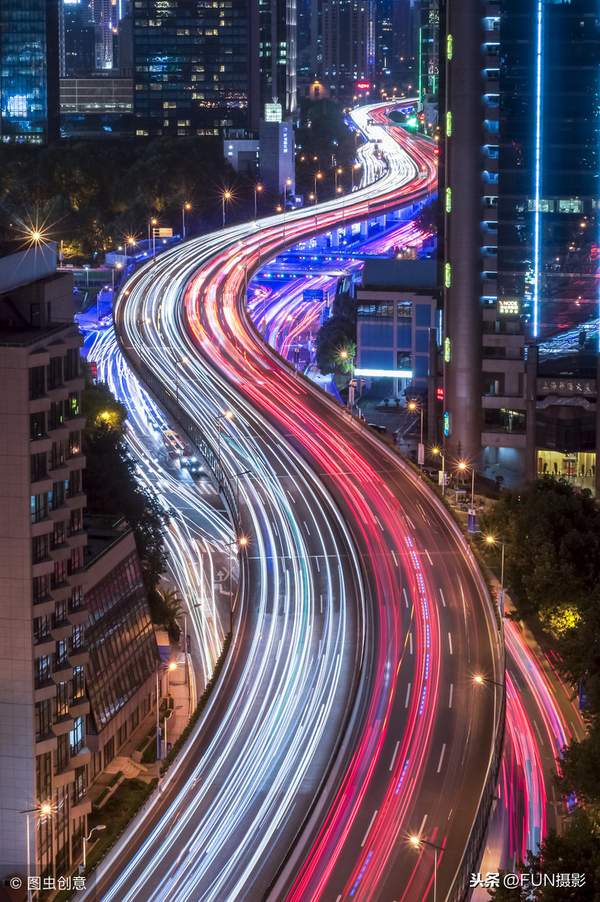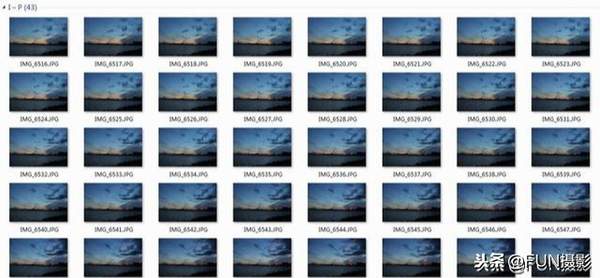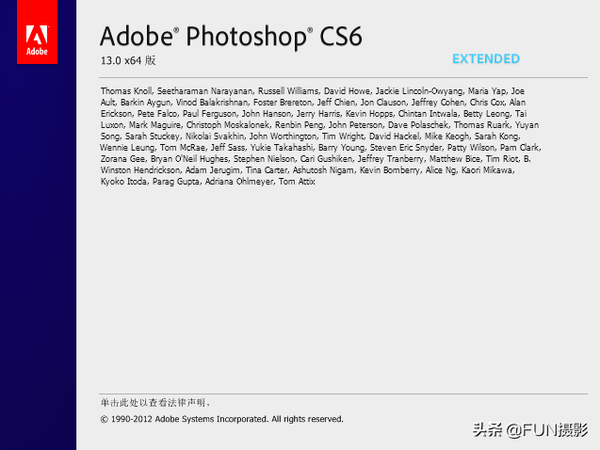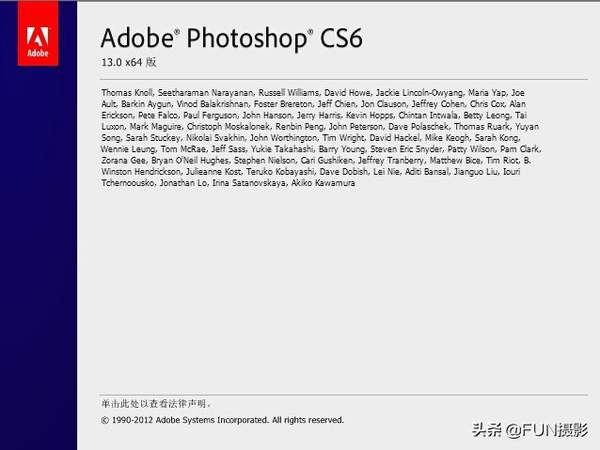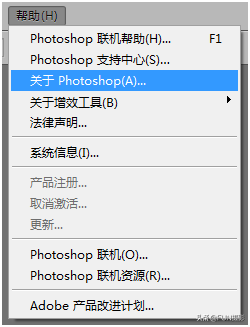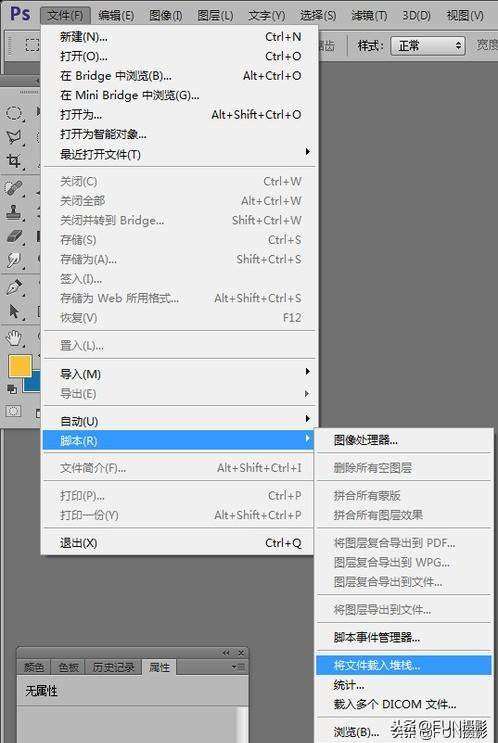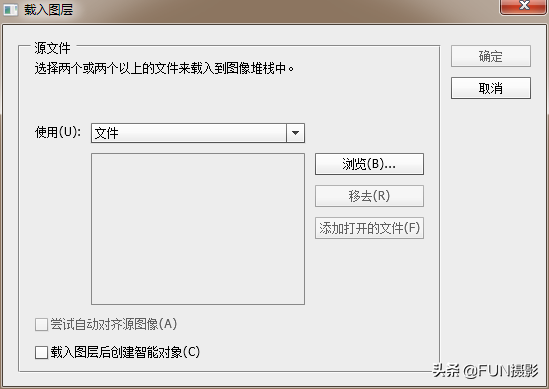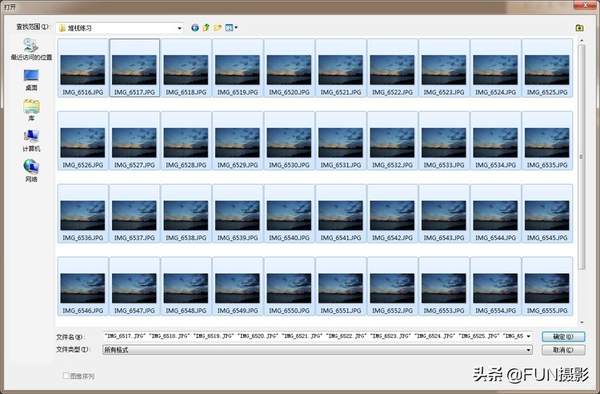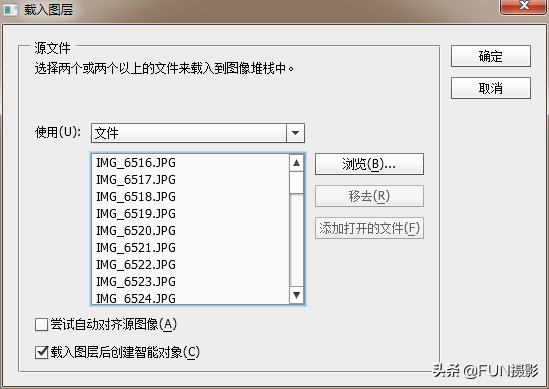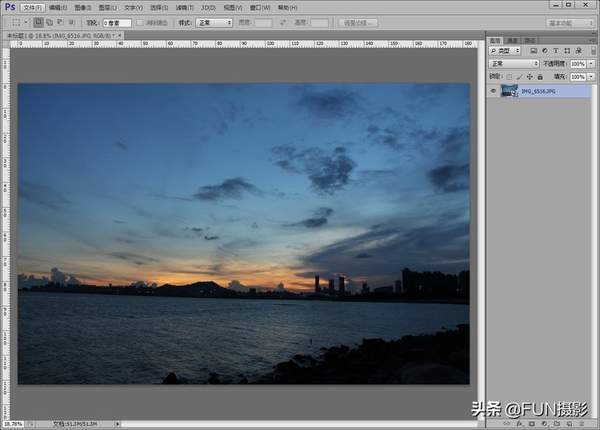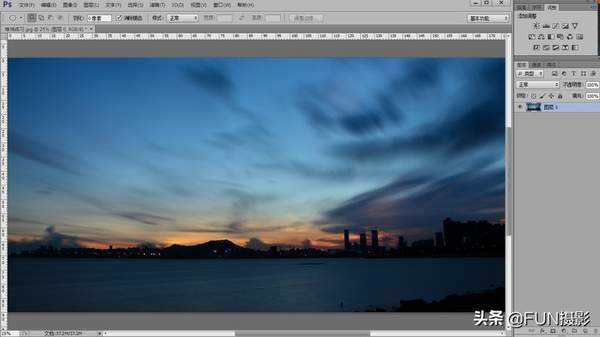影楼后期修片流程(影楼ps后期修片的教程)
简要介绍一下堆栈模式的概念:
通过计算机的计算,利用算法,将大量的图层(照片)合成,达到类似于慢门和B门的摄影形式,或者 是合成出自己想要的照片作品。夜景效果更佳有兴趣的可以自己去拍些夜景
堆栈有很多用法,也有很多体现方式,比如星轨:
比如:车轨
比如:风景
比如:下面这个教程
首先我们看一下成品:
然后是通过延时拍摄的原片:
成品中所叠加的数张照片
要说的是几个重点,不如说是几个注意事项:
① PS版本问题
必须是PS 的Extended版本才有堆栈功能,普通的未破解完整的PS都没有这个功能。不过新版本的PS就不用考虑这个问题,像ps 2018CC版本,在文件菜单-脚本-将文件载入堆栈。有新版本的小伙伴可以看看试试哈。
EXTENDED 版本 看右上角。
普通版本是没有 EXTENDED界面的。
如何查看自己PS的版本请看下图:
另外堆栈功能只有在CS5以上的版本才有。
②关于此教程的原图是由固定脚架通过延时拍摄得到的,也就是保证画面的不动。
(此图是我手机在录视频...跟出来的照片无关...但却是原景的位置)
③你需要一台CPU和内存足够的电脑!
好了,详细步骤如下:
1.打开PS,点击·文件·脚本·将文件载入堆栈。
2,弹出的载入图层对话框,我们点击浏览。
3,选中我们要添加进来的照片,点击确定。
4,记得要勾选载入图层后转换为智能对象!
待自动运行后界面如下,此时智能对象里面已经包含了选中的所有照片。
5,最重要一步,点击·图层·智能对象·堆栈模式·平均值。(普通版PS无此功能)
接下来就是自动运行阶段,照片图层越多,所需要计算的时间也就越久。
计算时间由电脑的CPU和内存决定,机器不好的同学请谨慎操作!
经过几分钟的当机状态之后,合成就OK了!
然后调色和对平水平线。
完成
成片
赞 (0)